現在の体裁をすべての新しい文書に適用するには
文書とテンプレートを管理する
最終更新日時:2023/04/03 17:12:40
現在のスタイルセットとテーマ(フォント、色、効果、および段落の間隔など)をすべての新しい文書に適用するには、[デザイン]タブを開き、[ドキュメントの書式設定]グループの[既定に設定]を選択します。
はじめに
新しいドキュメントの既定の設定を変更するには、新しいドキュメントをベースにした標準テンプレートを変更するとよいでしょう。すべての新しい文書を作成するには、新しい設定が使用されるように、既定の書式設定やコンテンツを変更するには、標準テンプレートを変更することができます。
もし、標準テンプレート(Normal.dotm)を誤って変更した場合は、削除、名前の変更、移動によって既定の動作を簡単に復元できます。 標準テンプレート(Normal.dotm)は、次回 Word を開いたときに自動的に再作成されます。 ただし、その他のテンプレートは自動的に再作成されません。 その他のテンプレートは、必ずコピーを作成してから変更してください。
なお、Normal.dotm は 以下の場所にあります。
C:\ユーザー\(ユーザー名)\AppData\Roaming\Microsoft\Templates
以下のパスをコピーし、エクスプローラーのアドレスバーに貼り付けるとOKです。
%AppData%\Microsoft\Templates
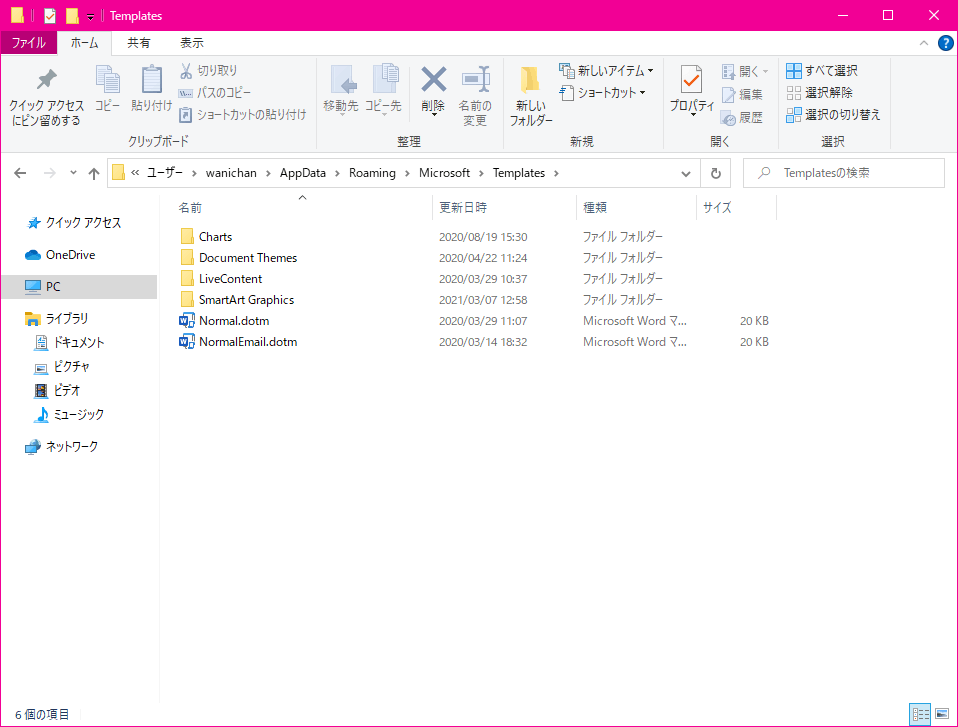
この体裁をすべての新しい文書に適用する
- [デザイン]タブを開き、[ドキュメントの書式設定]グループの[既定に設定]を選択します。
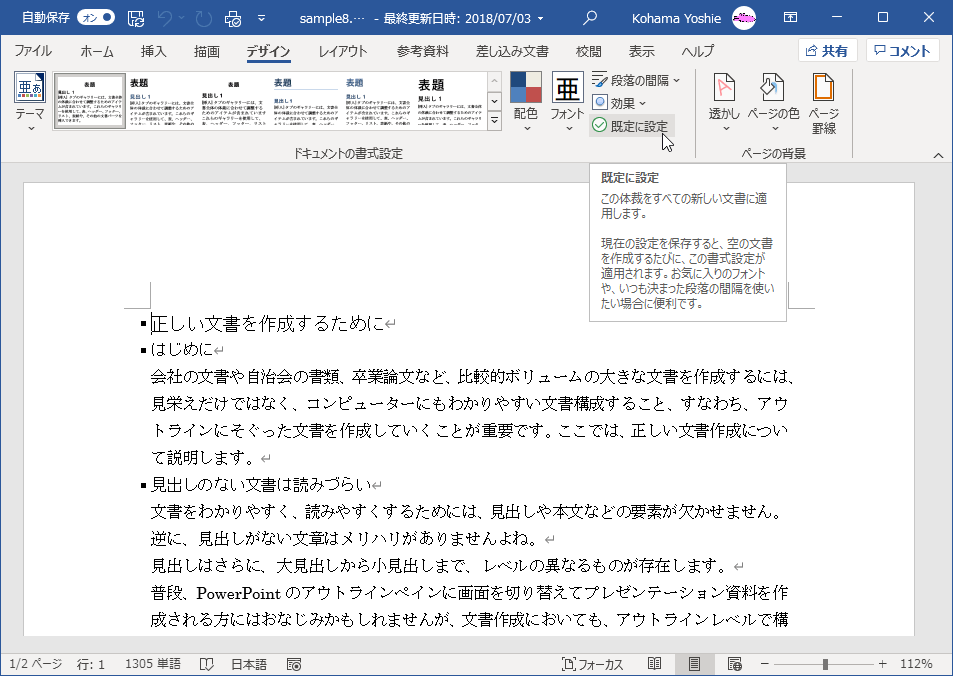
- 以下のメッセージが表示されたら[はい]ボタンをクリックします。
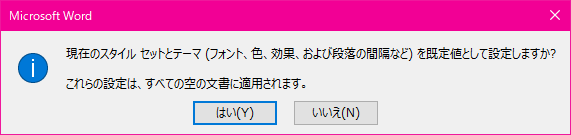
スポンサーリンク
INDEX
異なるバージョンの記事
コメント
※技術的な質問はMicrosoftコミュニティで聞いてください!

